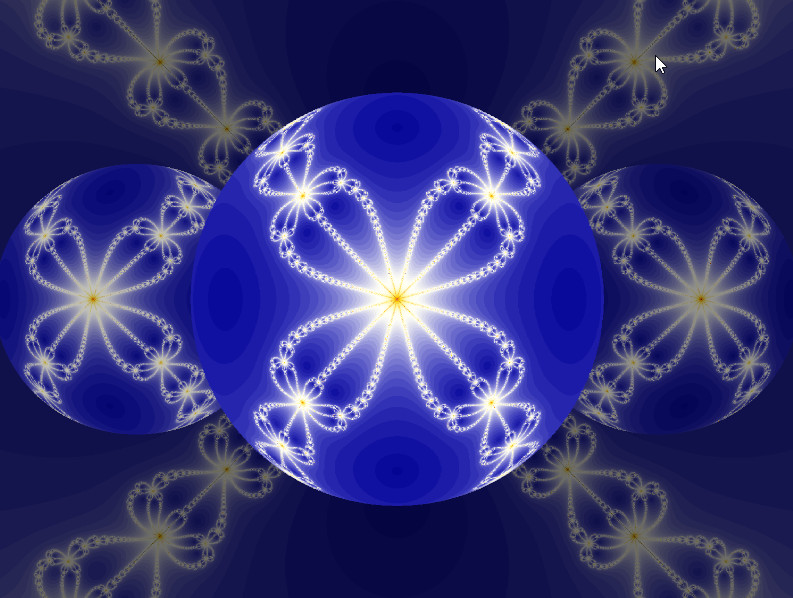Hi dannac.
Part of your problem may be the darkened background you have on each layer - as you add each sphere layer this dark surround is affecting the layers below.
This slighly dark background stems from the Solid Colour setting you have on the Mapping tab - the solid colour is not zero (i.e fully transparent). If you crank the slider down to zero transparency around each sphere you then just have the coloured circle/s. The result with Normal merging is this:

Of course now your spheres are less defined which is probably not quite what you wanted either. This is where the later parts of my tutorial will show you how to add a highlight to one edge and surface shading or a drop shadow to another using masks to achieve a more 3D effect and make your sphere pop out more. Not the easiest of techniques for a newbie if you are new to masks but hopefully if you carefully follow the tutorial you will get something you can be happy with.
In this image I have added a highlight and shadow to the middle sphere for example, if that is what you are trying to do:

SphereTest3DEffect {
::ySiZgjn2tvZTztNOSY47pq8fglOtbNrdI7WfuTxDOZOsH2Z3q2M3nCWESixkEcBgstyv+pBI
pIoIgkzM7lJL9lQ2Adjv6GP0+tyOJbrmV83f/7ii056Ce6sPXfgL5R/CXpjwfKivbHfreW0L
5Z6DprjjjOwz3fQnukesgdiLVprMuvVyzy1q0Zf6gMXpzr439QVV0Pzk0z/4qPs5DQMA/4Px
qqY0rrtvOz4JrSnzKyZq8q9pn4q3/ObctTqtsaduoKd2/gG0CzAHJpuFVKemnFpFvwkZK6fr
jK47oppomtNXfKNJO24eJXfQklWesQnXzUUPlsKVNTyr0NDVJrumCYzgRW5y07ivPOJe98Fw
61wqFfw8aS88NJJw8koS2+KK83vMZNucRTA3Jklq0k3/uzvZjHvi9YBPLtSEpEF5ZpxR7yLI
rlm9ZNrKjm93f81dzouqlnSnhZ31Ohs7M1/q6Armn2emU/rSh+1Ua+084p+H/a7j2JgtLN+b
f/kbjfNFsvsjO6bXwxfozQzirxVz7sq9UOBFLza6YBzusKZvmbcDiq5ytH4bfKVsbnzS7L13
fcX55FVd+r8ivUTro8KVeGvJbzuTRRpSUxb3emDrWDJLgN0AKOqH33CKriJjk8aOT3vtOHWv
cFA4awZSkV+F8+jbLm1cSYnJGb39vlPmr/FJrWNjWl8XpFhuUkxTfkyA32sNVremSsNJeYc/
OZt+EdYMz8Ukoq40sWzbFFCZaGl1zq2y77u1+uPWq46WveY2FNZH4KazlV063BJXdQUQJL3D
LMZAmlYzIUJ6jNrowcIwMVHURH9aU/7djCNhk6+D/a7xWibyRt6p8arpzTsjUpRS7bJvYL23
dsab6D9OBOm/YrN0x2natVyl7pcZIdWZe1f5h/2H/rz6DSXjsHVmjyBGxk0HuwCk+Dj8FxzD
fnl5p/wFWWk+peHTaKoqF5V6OT897Vc6OB7eXay5tCTDUCnSR7gLcCBTpli8saxLman7XO4n
Vn35YPzLzlShUZzxdCweZem9gPLntXUxK6aYnk/fPyr2eKxdawKrpz6jZcrVn4UfgpIj9He9
BA8GAYwFDtBAcDQNnwBq059W0mTV7uw8B+egqEp9Bd68F9d2aUl/Vu7w3Y8J+LUx0gQwU1Eb
xtr0GCdlNXOYR1Z8yZfeFVkqpCYa3taQYaahuUyU51c7Wz2Dj20HGEjJ/d0eCxyy6s1fZpj7
NGN0Ink4kMZ+uBxzsPNccJLKNv2dda3iu49u+46p92PlB0R8Sn+30g3pZTTt3m74Bj2bLcCl
7KTUZClMfrvhy6o/hy2kdz7JWBPPTo2Kq59HmN3Sexd6OBorH10FhbpIMM/otNhSfuRHfNFa
776kzBCdTbDMewdoGzHVcmy4hQqH6QrRz9p6TknNLshe72H6bK2TfikzsdQHOv5HKCDgxDme
USIXOambtOaH6cDa2eeaeZJ9VZMNv40QnP/hKpSqEkmbEcX60efJxQ/8NePSf62gLhopw5K7
LmzXmB2ZzQm8kr3NitNt4S3s2xVDingWPmyRcYcauuGG0VVBlZOaj1a1hIQTp44kL7QzSBj9
4Lvg/cjr4oRzTWLMmJBhYSwZm0gbjh3ETCCzkgQMJwLTCCxkgRMJwLTCcYSeCgLTCGxkgAMJ
wHTC8xkgQMJYETC8xkgAMJIITCCwkgxMJwLTC8wkAJnugguMM3mm4mIDjuOB8yqgzsKHfbxV
OveBrC6YVuZxO4q+5nfWFEmVB+ZVwVYVw1YVQYWFcdWFcTWFcFWFcDWFEgVB+ZVQQWF8GYVD
7zzMZudQ34WmGimFKKjOhCQz8sG6AaO2HSzG6jfgmTH8SzGGDP1TjpZgDN7ipworF8QzgrTz
gA0MIEND8TzAP0MwLNDuFNDCTzgrQzgrQzwx0MMEND9Tzw3ENDDTzwQ0M0LNDDRzwR0M0LND
DRzwR0McENDDQzQf0M0HNDDRzwRptoPaGGgmhBpZYAaGOmmhepZoHaGGmmhjoZoXaG6hmhDp
Z4YaGOmmheoZYIaGGmmh+pZ4VoZ41oZYYaGedaGeTaGeFaGeDaGGgmh+pZYQaG+GoZ4NpZ4b
gmhXlmh3kmhBoZ4VoZ4toZ4tpZoPaG6hmhepZoPaG6hmhXnmhBoZYIaG6nmheoZoXaGeLaGG
mmhXhmheoZ7N5c0hu9v/MVo8EPzoXQkqUIoEJzj5VZ8XTTSWG18XnNZ5qVrgkFdNsCsaK4rN
YxK/Ngb202g5PBejWG2pg3xtTsj4+h8sNYhzgZiwld2MUnt5VylPJqPFJ2FVmnlVwjUNiQYS
fziYqIKL6pRCuch+K2OFUoF6wzIuSrkKXVKlvd9TuQ8kmUhvB9TGIeijYKvB9TeLinQ7Xxh0
Ppfptr0V+iPbSS/X8X0iKzyrOJdudkrpv6w+Q31CmiCzPtK58VLTYWTOEd4dWoATUe1RYFqr
XcpVz72vLwss4E1/kd+bPTDpnzVlv5iirRZ2xtVArXlsEWvuL3OO+cJTCksuP9uJxrpt5LXs
JpLBv3jFL9WNRXZ3NkOlNerF+5magmcpBZ9vJJFny0ny0/TSm+nPwyEv4Tl9HFatokah+1V+
fpS7wmFLol6arQ7xzBc5CEX3Urs++Vrj3sA3MJ0+kQ7TCtPJ0+kQ7TCtPJ0+kQ7TCtPJ0+kQ
7TCtPJ0+kQ7TCtPJ0+kQ7TCtPJ0+kQ7TCtPJ0+kQ7fHK0+mOd2Pr2NGfhFIZVvAJxfzSqvxj
i6YsPF1T+dqo+/kvT/doGi3Ff/mFXRGRcSEx/PTEx/j9/pufPqW+Ui+UiuTi+HZbfavUcsK7
Paa+U6wf2SH+NcMyhsN=
}
Alternatively, for your sphere layers, you could simply change the merge mode on the Layers tab to Screen which will eliminate the dark background effect but leave you with slightly brighter spheres:

Sometimes you just have to tinker with merge modes, gradients and even masks to get the effect you want. That's part of the fun, bending UF to your will! 
Hope these ideas help you on your way!
Hi dannac.
Part of your problem may be the darkened background you have on each layer - as you add each sphere layer this dark surround is affecting the layers below.
This slighly dark background stems from the **Solid Colour** setting you have on the **Mapping** tab - the solid colour is not zero (i.e fully transparent). If you crank the slider down to zero transparency around each sphere you then just have the coloured circle/s. The result with Normal merging is this:

Of course now your spheres are less defined which is probably not quite what you wanted either. This is where the later parts of my tutorial will show you how to add a highlight to one edge and surface shading or a drop shadow to another using masks to achieve a more 3D effect and make your sphere pop out more. Not the easiest of techniques for a newbie if you are new to masks but hopefully if you carefully follow the tutorial you will get something you can be happy with.
In this image I have added a highlight and shadow to the middle sphere for example, if that is what you are trying to do:

````
SphereTest3DEffect {
::ySiZgjn2tvZTztNOSY47pq8fglOtbNrdI7WfuTxDOZOsH2Z3q2M3nCWESixkEcBgstyv+pBI
pIoIgkzM7lJL9lQ2Adjv6GP0+tyOJbrmV83f/7ii056Ce6sPXfgL5R/CXpjwfKivbHfreW0L
5Z6DprjjjOwz3fQnukesgdiLVprMuvVyzy1q0Zf6gMXpzr439QVV0Pzk0z/4qPs5DQMA/4Px
qqY0rrtvOz4JrSnzKyZq8q9pn4q3/ObctTqtsaduoKd2/gG0CzAHJpuFVKemnFpFvwkZK6fr
jK47oppomtNXfKNJO24eJXfQklWesQnXzUUPlsKVNTyr0NDVJrumCYzgRW5y07ivPOJe98Fw
61wqFfw8aS88NJJw8koS2+KK83vMZNucRTA3Jklq0k3/uzvZjHvi9YBPLtSEpEF5ZpxR7yLI
rlm9ZNrKjm93f81dzouqlnSnhZ31Ohs7M1/q6Armn2emU/rSh+1Ua+084p+H/a7j2JgtLN+b
f/kbjfNFsvsjO6bXwxfozQzirxVz7sq9UOBFLza6YBzusKZvmbcDiq5ytH4bfKVsbnzS7L13
fcX55FVd+r8ivUTro8KVeGvJbzuTRRpSUxb3emDrWDJLgN0AKOqH33CKriJjk8aOT3vtOHWv
cFA4awZSkV+F8+jbLm1cSYnJGb39vlPmr/FJrWNjWl8XpFhuUkxTfkyA32sNVremSsNJeYc/
OZt+EdYMz8Ukoq40sWzbFFCZaGl1zq2y77u1+uPWq46WveY2FNZH4KazlV063BJXdQUQJL3D
LMZAmlYzIUJ6jNrowcIwMVHURH9aU/7djCNhk6+D/a7xWibyRt6p8arpzTsjUpRS7bJvYL23
dsab6D9OBOm/YrN0x2natVyl7pcZIdWZe1f5h/2H/rz6DSXjsHVmjyBGxk0HuwCk+Dj8FxzD
fnl5p/wFWWk+peHTaKoqF5V6OT897Vc6OB7eXay5tCTDUCnSR7gLcCBTpli8saxLman7XO4n
Vn35YPzLzlShUZzxdCweZem9gPLntXUxK6aYnk/fPyr2eKxdawKrpz6jZcrVn4UfgpIj9He9
BA8GAYwFDtBAcDQNnwBq059W0mTV7uw8B+egqEp9Bd68F9d2aUl/Vu7w3Y8J+LUx0gQwU1Eb
xtr0GCdlNXOYR1Z8yZfeFVkqpCYa3taQYaahuUyU51c7Wz2Dj20HGEjJ/d0eCxyy6s1fZpj7
NGN0Ink4kMZ+uBxzsPNccJLKNv2dda3iu49u+46p92PlB0R8Sn+30g3pZTTt3m74Bj2bLcCl
7KTUZClMfrvhy6o/hy2kdz7JWBPPTo2Kq59HmN3Sexd6OBorH10FhbpIMM/otNhSfuRHfNFa
776kzBCdTbDMewdoGzHVcmy4hQqH6QrRz9p6TknNLshe72H6bK2TfikzsdQHOv5HKCDgxDme
USIXOambtOaH6cDa2eeaeZJ9VZMNv40QnP/hKpSqEkmbEcX60efJxQ/8NePSf62gLhopw5K7
LmzXmB2ZzQm8kr3NitNt4S3s2xVDingWPmyRcYcauuGG0VVBlZOaj1a1hIQTp44kL7QzSBj9
4Lvg/cjr4oRzTWLMmJBhYSwZm0gbjh3ETCCzkgQMJwLTCCxkgRMJwLTCcYSeCgLTCGxkgAMJ
wHTC8xkgQMJYETC8xkgAMJIITCCwkgxMJwLTC8wkAJnugguMM3mm4mIDjuOB8yqgzsKHfbxV
OveBrC6YVuZxO4q+5nfWFEmVB+ZVwVYVw1YVQYWFcdWFcTWFcFWFcDWFEgVB+ZVQQWF8GYVD
7zzMZudQ34WmGimFKKjOhCQz8sG6AaO2HSzG6jfgmTH8SzGGDP1TjpZgDN7ipworF8QzgrTz
gA0MIEND8TzAP0MwLNDuFNDCTzgrQzgrQzwx0MMEND9Tzw3ENDDTzwQ0M0LNDDRzwR0M0LND
DRzwR0McENDDQzQf0M0HNDDRzwRptoPaGGgmhBpZYAaGOmmhepZoHaGGmmhjoZoXaG6hmhDp
Z4YaGOmmheoZYIaGGmmh+pZ4VoZ41oZYYaGedaGeTaGeFaGeDaGGgmh+pZYQaG+GoZ4NpZ4b
gmhXlmh3kmhBoZ4VoZ4toZ4tpZoPaG6hmhepZoPaG6hmhXnmhBoZYIaG6nmheoZoXaGeLaGG
mmhXhmheoZ7N5c0hu9v/MVo8EPzoXQkqUIoEJzj5VZ8XTTSWG18XnNZ5qVrgkFdNsCsaK4rN
YxK/Ngb202g5PBejWG2pg3xtTsj4+h8sNYhzgZiwld2MUnt5VylPJqPFJ2FVmnlVwjUNiQYS
fziYqIKL6pRCuch+K2OFUoF6wzIuSrkKXVKlvd9TuQ8kmUhvB9TGIeijYKvB9TeLinQ7Xxh0
Ppfptr0V+iPbSS/X8X0iKzyrOJdudkrpv6w+Q31CmiCzPtK58VLTYWTOEd4dWoATUe1RYFqr
XcpVz72vLwss4E1/kd+bPTDpnzVlv5iirRZ2xtVArXlsEWvuL3OO+cJTCksuP9uJxrpt5LXs
JpLBv3jFL9WNRXZ3NkOlNerF+5magmcpBZ9vJJFny0ny0/TSm+nPwyEv4Tl9HFatokah+1V+
fpS7wmFLol6arQ7xzBc5CEX3Urs++Vrj3sA3MJ0+kQ7TCtPJ0+kQ7TCtPJ0+kQ7TCtPJ0+kQ
7TCtPJ0+kQ7TCtPJ0+kQ7TCtPJ0+kQ7TCtPJ0+kQ7fHK0+mOd2Pr2NGfhFIZVvAJxfzSqvxj
i6YsPF1T+dqo+/kvT/doGi3Ff/mFXRGRcSEx/PTEx/j9/pufPqW+Ui+UiuTi+HZbfavUcsK7
Paa+U6wf2SH+NcMyhsN=
}
````
Alternatively, for your sphere layers, you could simply change the merge mode on the **Layers** tab to **Screen** which will eliminate the dark background effect but leave you with slightly brighter spheres:

Sometimes you just have to tinker with merge modes, gradients and even masks to get the effect you want. That's part of the fun, bending UF to your will! ;)
Hope these ideas help you on your way!
Chris Martin
Gallery: Velvet--Glove.deviantart.com
Currently using UF6.05 on Windows 11 Professional 64-bit